Meh kabeh anggota Facebook paling ora mikir babagan kemungkinan ndownload video saka jaringan sosial sing paling populer kanggo memori telpon, amarga jumlah konten sing migunani lan migunani ing direktori sumber pancen gedhe banget, lan mesthi ora tetep bisa tetep online kanggo nonton. Sanajan kekurangan cara resmi kanggo ndownload file saka jaringan sosial, mesthine bisa nyalin video menyang memori telpon. Alat sing efektif sing ngidini sampeyan ngatasi masalah iki ing lingkungan Android lan iOS bakal dibahas ing artikel iki.
Popularitas lan prevalensi Facebook pancen narik kawigaten ing antarane para pangembang piranti lunak kanggo menehi pangguna fitur tambahan, uga implementasine fungsi sing ora diwenehake dening para pencipta aplikasi klien jaringan sosial resmi. Kanggo alat sing ngidini sampeyan ndownload video saka Facebook menyang macem-macem piranti, akeh sing digawe.
Waca uga:
Download video saka Facebook menyang komputer
Cara nyalin file saka komputer menyang telpon
Cara nransfer video saka komputer menyang piranti Apple nggunakake iTunes
Mesthi wae, sampeyan bisa nggunakake rekomendasi saka materi saka situs web sing ditampilake ing link ing ndhuwur, yaiku, upload video saka jaringan sosial menyang PC drive, transfer file "rampung" menyang memori piranti seluler sampeyan lan banjur ndeleng offline, umume iki saranake ing sawetara kasus. Nanging kanggo nyederhanakake lan nyepetake proses nampa video saka Facebook ing memori smartphone, luwih becik nggunakake metode sing ora mbutuhake komputer lan adhedhasar operasi fungsi aplikasi kanggo Android utawa iOS. Alat sing paling gampang, lan sing paling penting, efektif dibahas ing ngisor iki.
Android
Kanggo pangguna Facebook ing lingkungan Android, supaya bisa ndeleng konten video saka jaringan sosial ing offline, disaranake ngetrapake algoritma ing ngisor iki: nggoleki video - entuk link menyang file sumber - nyedhiyakake alamat menyang salah sawijining aplikasi sing ngidini ndownload - download langsung - sistematisasi apa sing ditampa kanggo panyimpenan lan puter maneh mengko.
Entuk link menyang video ing Facebook kanggo Android
Link menyang file video target bakal dibutuhake meh kabeh kasus kanggo download, lan entuk alamat kasebut gampang banget.
- Bukak aplikasi Facebook kanggo Android. Yen iki minangka peluncuran pertama klien, mlebu. Banjur temokake ing salah sawijining bagean jaringan sosial video sing pengin didownload menyang memori piranti.
- Tutul pratinjau video kanggo pindhah menyang kaca puter maneh, nggedhekake pamuter menyang layar wutuh. Sabanjure, tutul telung titik ing ndhuwur pamuter pamuter banjur pilih Link Link. Sukses operasi kasebut dikonfirmasi kanthi kabar sing mbukak sedhela ing sisih ngisor layar.
Sawise sinau nyalin alamat file sing kudu dimuat ing memori saka Android smartphone, terusake ing salah sawijining pandhuan ing ngisor iki.
Cara 1: Pangirim saka Google Play Store
Yen sampeyan mbukak toko aplikasi Google Play lan ketik query "download video saka Facebook" ing lapangan telusuran, sampeyan bisa nemokake akeh tawaran. Piranti sing digawe dening pangembang pihak katelu lan dirancang kanggo ngrampungake masalah kita ditampilake ing jembar.
Perlu dielingake manawa ana kekurangan tartamtu (utamane pariwara sing ditampilake kanggo pangguna), umume "downloader" kanthi rutin nindakake fungsi sing diumumake dening pangripta. Sampeyan kudu eling yen liwat wektu, aplikasi bisa ilang saka direktori Google Play (dibusak dening moderator), lan uga mungkasi tumindak kaya sing wis dikandhakake dening pangembang sawise nganyari. Link menyang telung produk piranti lunak sing diuji nalika nulis iki lan nuduhake efektifitas:
Download Download Video Video Facebook (Lambda L.C.C)
Download Downloader Video kanggo Facebook (InShot Inc.)
Download Downloader Video kanggo FB (Media Hekaji)
Prinsip operasi "bootloader" padha, sampeyan bisa nggunakake apa wae ing ndhuwur utawa padha. Pandhuan ing ngisor iki nduduhake carane ndownload video saka Facebook. Video Downloader dening Lambda L.C.C..
- Instal Downloader Video saka Toko App Android.
- Jalankeun alat kasebut, wenehi ijin kanggo ngakses panyimpenan multimedia - tanpa iki, download video bakal mokal. Waca katrangan aplikasi, geser informasi sing katon ing sisih kiwa, ing layar pungkasan, tutul tandha tandha.
- Sabanjure, sampeyan bisa mbukak salah siji saka rong cara:
- Tutul tombol babak "F" lan mlebu menyang jaringan sosial. Kanthi pilihan iki, ing ngarep sampeyan bisa "lelungan" ing Facebook kaya yen diakses liwat browser apa wae - kabeh fungsi sumber didhukung.
Temokake video sing rencana kanggo disimpen ing memori telpon, tutul pratinjau. Ing jendhela sing mbukak, njaluk tindakan luwih, tutul DOWNLOAD - download klip bakal diwiwiti kanthi langsung.
- Klik lambang kasebut Download ing sisih ndhuwur layar, sing bakal diluncurake Link loader. Yen alamat sadurunge diselehake ing clipboard, tutul dawa ing lapangan "Tempel link video ing kene" bakal nelpon tombol Tempel - klik.
Tutul banjur "KONTEN KANGGO". Ing jendhela pilihan tumindak sing mbukak, klik DOWNLOAD, iki miwiti nyalin file video menyang memori smartphone.

- Tutul tombol babak "F" lan mlebu menyang jaringan sosial. Kanthi pilihan iki, ing ngarep sampeyan bisa "lelungan" ing Facebook kaya yen diakses liwat browser apa wae - kabeh fungsi sumber didhukung.
- Priksa proses loading, preduli saka cara akses sing dipilih sajrone langkah sadurunge, mungkin kanthi ndemek telu titik ing sisih ndhuwur layar banjur pilih Download Progress.
- Sawise rampung proses download, kabeh file ditampilake ing layar utama Video Downloader - siaran dawa ing pratinjau nggawa dhaptar tumindak sing bisa.
- Saliyane akses saka aplikasi sing diunduh, video sing didownload saka Facebook miturut pandhuan ing ndhuwur bisa dideleng lan di rancang nggunakake manajer file Android. Simpen Folder - "com.lambda.fb_video" dumunung ing panyimpenan internal utawa ing drive piranti sing bisa dicopot (gumantung setelan OS).

Cara 2: Layanan Web kanggo Ngunggah File
Cara liya kanggo ndownload konten video saka Facebook menyang smartphone sing nganggo Android ora mbutuhake instalasi aplikasi - meh browser Internet sing diinstal ing piranti (kayata ing ngisor iki, Google Chrome kanggo Android). Kanggo ndownload file nggunakake kapabilitas salah sawijining layanan Internet khusus.

Babagan sumber web sing bisa mbantu download video saka Facebook, ana sawetara. Ing wektu nulis artikel ing lingkungan Android, telung opsi dites lan kabeh padha nampa tugas kasebut ing pitakonan: savefrom.net, njalukvideo.at, tubeoffline.com. Prinsip situs kasebut padha, kayata conto ing ngisor iki, savefrom.net digunakake minangka salah sawijining sing paling populer. Miturut cara kasebut, ing situs iki karo layanan sing ditemtokake liwat browser sing beda kanggo Windows wis dianggep.
Waca uga:
Savefrom.net kanggo Yandex.Browser: download audio, foto lan video kanthi gampang
Savefrom.net kanggo Google Chrome: Pandhuan kanggo nggunakake
Savefrom.net kanggo Opera: alat sing kuat kanggo ngunduh konten multimedia
- Salin link menyang video sing dikirim ing Facebook. Sabanjure, bukak browser ing telpon. Ketik ing garis alamat browser web
savefrom.netnutul Menyang. - Ana lapangan ing kaca layanan "Ketik alamat". Pencet dawa ing lapangan iki kanggo nampilake tombol INSERT banjur tutul. Sanalika layanan kasebut nampa link menyang file, analisis bakal diwiwiti - sampeyan kudu ngenteni sedhela.
- Sabanjure, klik tombol link "Download MP4" ing pratinjau video ditampilake banjur tahan nganti menu katon. Ing dhaptar tumindak, pilih "Simpen data kanthi referensi" - jendhela ditampilake sing nyedhiyakake kemampuan kanggo nemtokake jeneng file sing diunduh lan path kasebut kanggo disimpen.
- Ketik data, banjur tutul DOWNLOAD ing jendela ndhuwur lan ngenteni download rampung.
- Ing ngarep, sampeyan bisa ndeteksi video sing ditampa kanthi nelpon menu utama browser lan pindhah menyang bagean kasebut "File sing wis didownload". Kajaba iku, sampeyan bisa ngapusi klip nggunakake manager file kanggo Android - kanthi standar disimpen ing folder kasebut "Download" ing oyod saka panyimpenan internal utawa drive ing smartphone.

IOS
Sanajan watesan gedhe ing iOS dibandhingake karo Android babagan implementasine fungsi sing ora dikendhaleni dening pangembang sistem operasi lan Facebook, bisa uga ndownload video saka jaringan sosial menyang memori piranti "apel", lan pangguna duwe kesempatan kanggo milih alat.
Entuk link menyang video ing Facebook kanggo iOS
Ana pirang-pirang cara kanggo ndownload video menyang iPhone, lan saben wong mbutuhake tautan klip ing clipboard iOS supaya bisa ngirim file saka server jaringan sosial menyang panyimpenan piranti seluler. Nyalin link gampang.
- Bukak aplikasi Facebook kanggo iOS. Yen klien sepisanan, mlebu menyang jaringan sosial. Ing bagean layanan, goleki video sing bakal didownload supaya bisa ndeleng offline, nggedhekake papan puter maneh menyang layar wutuh.
- Ing wilayah play, tutul "Nuduhake" banjur klik Link Link ing menu sing katon ing sisih ngisor layar.

Sawise nampa alamat file sumber video saka direktori jaringan sosial, sampeyan bisa nerusake salah sawijining pandhuan, sing minangka akibat saka eksekusi kasebut, kalebu ngemot konten menyang memori iPhone.
Cara 1: Pangirim saka Toko App Apple
Kanggo ngatasi masalah kasebut, alat piranti lunak sing cukup akeh digawe saka judhul artikel ing lingkungan iOS, sing kasedhiya ing toko aplikasi Apple. Sampeyan bisa nemokake downloader dening "download video saka Facebook" utawa liya-liyane. Perlu dielingake manawa browser web aneh kasebut kanthi fungsi ndownload konten saka jaringan sosial kanthi ora ilang saka App Store, lan uga suwe-suwe bakal ilang kemampuan kanggo nindakake fungsi sing diumumake saka pangembang, saengga ing ngisor iki sampeyan bakal nemokake link kanggo ndownload telung alat sing efektif nalika nulis. artikel.
Download Browser Pribadi karo Adblock (Nik Verezin) kanggo ndownload video saka Facebook
Download aplikasi DManager (Oleg Morozov) kanggo ndownload video saka FB menyang iPhone
Download Facebook Video Downloader - Video Saver Pro 360 saka WIFI saka Apple App Store
Yen sawetara alat sing diusulake mandheg kerja sajrone wektu, sampeyan bisa nggunakake liyane - algoritma tumindak, sing kalebu ndownload video saka Facebook menyang iPhone, meh padha ing macem-macem solusi saka kategori sing diterangake. Ing conto ing ngisor iki - Browser pribadi nganggo adblock saka Nik Verezin.
- Instal aplikasi sing diundhuh saka Apple App Store. Aja lali nyalin link menyang video menyang clipboard iOS kaya sing diterangake ing ndhuwur, yen sampeyan ora pengin mlebu ing jaringan sosial liwat aplikasi pihak katelu.
- Bukak aplikasi Pribadi Browser.
- Sabanjure, tumindak kaya sing dianggep cocog kanggo sampeyan - salah siji mlebu ing Facebook lan nggunakake jaringan sosial liwat "browser" sing dimaksud utawa lebokake link menyang video ing baris input alamat:
- Kanggo wewenang pindhah menyang situs kasebut facebook.com (tutul lambang tab jaringan sosial ing layar utama aplikasi Browser Pribadi) banjur ketik jeneng pangguna lan sandhi kanggo ngakses layanan kasebut. Sabanjure, temokake video sing arep diunggah.
- Kanggo nempelake link sing wis disalin, penet dawa ing lapangan "Panelusuran situs web utawa jeneng ..." nelpon menu sing kalebu barang siji - "Tempel"tutul tombol iki banjur tutul "Go" ing keyboard virtual.
- Tutul tombol "Play" ing area pratinjau video - bebarengan karo puter maneh wiwit, menu tumindak bakal katon. Tutul Download. Mangkene - download wis diwiwiti, sampeyan bisa terus nonton video kanthi online, utawa mbukak konten liyane.
- Kanggo ngakses video sing diunduh lan wis disimpen ing memori iPhone, bukak "Download" saka menu ing sisih ngisor layar - saka kene sampeyan bisa mirsani proses nyalin klip menyang memori piranti, lan sabanjure - wiwiti main, sanajan ana ing jaringan jaringan.
Cara 2: Layanan Web kanggo Ngunggah File
Dikenal karo akeh layanan Internet sing ngidini sampeyan ndownload video lan musik saka macem-macem sumber streaming, bisa digunakake ing lingkungan iOS. Nalika nyalin konten video saka Facebook menyang iPhone, situs ing ngisor iki nuduhake efektifitas: savefrom.net, njalukvideo.at, tubeoffline.com.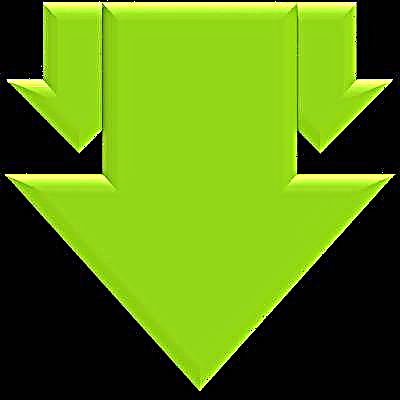
Kanggo entuk asil sing dikarepake, yaiku download file liwat salah sawijining layanan kasebut, aplikasi khusus sing dibutuhake. Paling asring, kanggo ngrampungake masalah kanthi metode sing diusulake, "hibrida" manager file kanggo iOS lan browser Internet digunakake - umpamane, Dokumen saka Waca Wacan, Master master saka Shenzhen Youmi Informasi Teknologi Co Ltd lan liya-liyane .. Cara sing ditliti sacara praktis babagan sumber, lan kita wis nuduhake panggunaan kasebut ing artikel nalika nampa konten saka jaringan sosial VKontakte, Odnoklassniki lan repositori liyane.
Rincian liyane:
Cara ndownload video saka VKontakte menyang iPhone nggunakake aplikasi Dokumen lan layanan online
Cara ndownload video saka Odnoklassniki menyang iPhone nggunakake aplikasi File Master lan layanan online
Download video saka Internet menyang iPhone / iPad
Kanggo ndownload video saka Facebook nggunakake manajer file, sampeyan bisa nuruti rekomendasi sing kasedhiya ing tautan ing ndhuwur. Mesthi, sawise pandhuan, nemtokake alamat video saka jaringan sosial sing dianggep, lan dudu VK utawa Ok. Kita ora bakal mbaleni awake dhewe lan nimbang fungsine "hibrida", nanging ujarake alat download sing efektif - browser Internet kanggo iOS kanthi fitur canggih - Uc browser.
Download Browser UC kanggo iPhone saka Toko App Apple
- Instal Browser UK saka Apple App Store banjur bukak.
- Ing kolom input nulis alamat situs
ru.savefrom.net(utawa jeneng layanan liyane sing disenengi) banjur tutul "Go" ing keyboard virtual. - Ing lapangan "Ketik alamat" ing kaca layanan, lebokake link menyang video sing dikirim ing direktori Facebook. Kanggo nindakake iki, dawa menet ing wilayah sing wis ditemtokake, sebutake menu, ing endi Tempel. Sawise nampa alamat kasebut, layanan web bakal nganalisa kanthi otomatis.
- Sawise video pratinjau katon, penet terus tombol "Download MP4" nganti menu katon kanthi tumindak sing bisa. Pilih Ngirit Minangka - Download bakal diwiwiti kanthi otomatis.
- Kanggo ngawasi proses kasebut, lan mbesuk - manipulasi nganggo file sing wis didownload, sebutake menu utama UC Browser (telung duwur ing sisih ngisor layar) lan pindhah menyang File. Tab Download download saiki ditampilake.
Sampeyan bisa ndeteksi, muter, ngganti jeneng lan mbusak konten sing wis diselehake nggunakake Browser UC ing memori iPhone kanthi pindhah menyang tab "Diunggah" lan mbukak folder kasebut "Liyane".
Kaya sing sampeyan ngerteni, ndownload video saka Facebook menyang memori saka telpon sing mlaku ing Android utawa iOS minangka tugas sing bisa dicopot, lan iki mung adoh banget. Yen sampeyan nggunakake alat sing wis dibuktekake saka pangembang pihak katelu lan ngetutake pandhuane, malah pangguna anyar bisa ngatasi download video saka jaringan sosial sing paling populer nganti memori piranti seluler kasebut.












